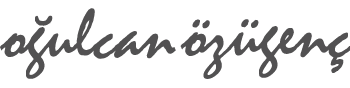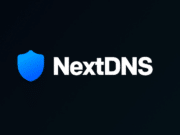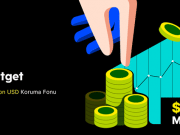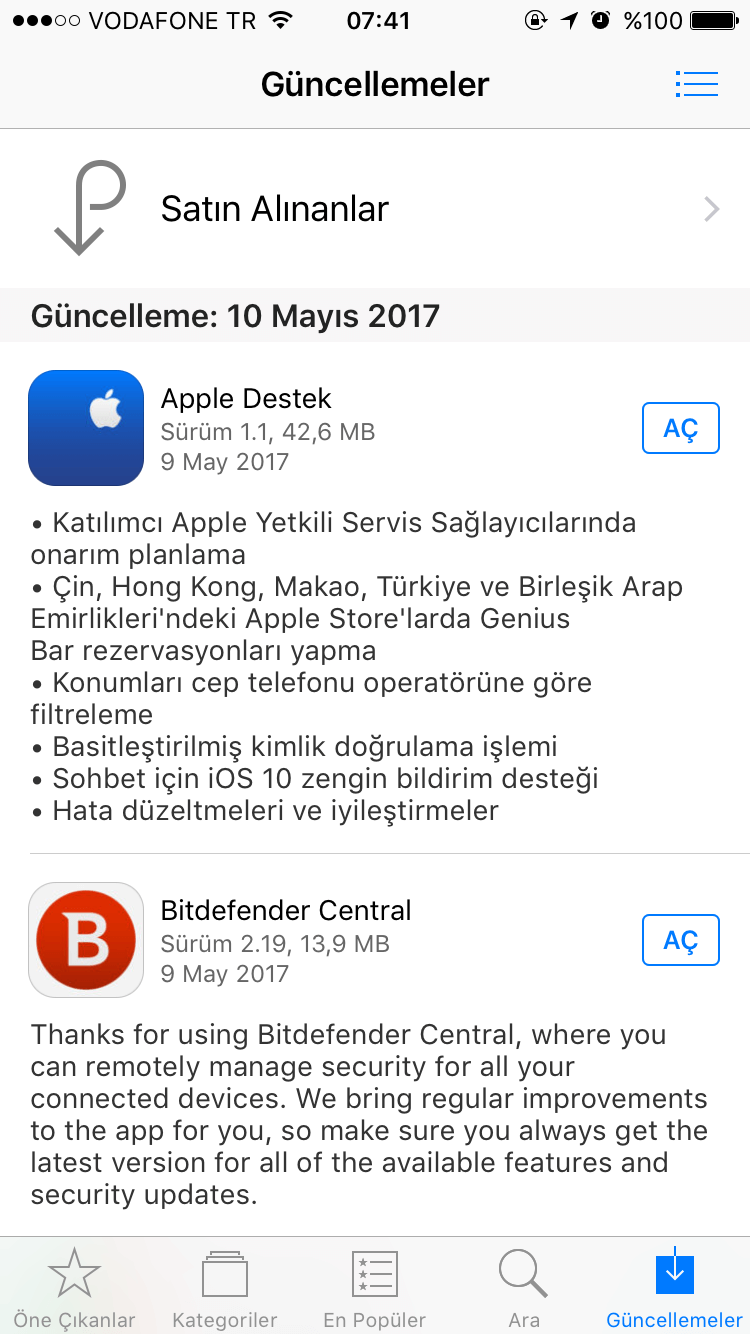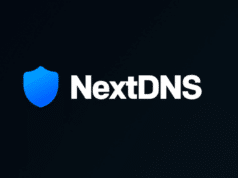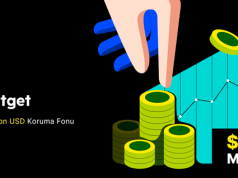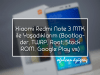Apple Randevusu Nasıl Alınır?
Merhabalar. Apple’dan randevu alamıyor musunuz? Bir türlü boş saat bulamıyor musunuz? Apple Store servis randevusu nasıl alınır? (Apple Store Akasya ve Apple Store Zorlu Center). Apple Destek programını kullanarak cep telefonunuzdan randevunuzu kolayca alabilirsiniz. Aşağıdaki bağlantıya tıklayarak Apple Destek programını indirebilirsiniz. Randevu gerektirmeyen problemlerinizde ise probleminiz ile ilgili kayıt oluşturduğunuz an sizi bir Apple temsilcisi arayacaktır.
Apple Destek Programı
Az önce Apple Destek programına güncelleme geldiğini fark ettim. Güncelleme içeriğinde ise Türkiye’de ki Apple Store’larda Genius Bar rezervasyonları yapma seçeneğinin eklendiğini gördüm ve çok sevindim. Bu randevu çıkmazından iOS ortamında indirebileceğimiz Apple Destek uygulaması ile kurtuluyoruz. Ayrıca bu güncellemeyle beraber randevu sistemlerini de geliştirmiş olmalılar ki Apple Store Zorlu Center’da en erken 12 Mayıs 17:30 (2 Gün Sonra), Apple Store Akasya’da en erken 10 Mayıs 15:10 (Bugün) olarak randevu seçeneklerini görebilmekteyim. Normalde siz de biliyorsunuzdur ki 1 hafta sonrasına bile randevu alamazdık. Bakalım bu güncelleme faydalı olacak mı? İstediğimiz zaman bugün kontrol ettiğim gibi yakın tarihlere randevu alabilecek miyiz?
Aşağıdaki adımları takip ederek randevunuzu telefonunuzdan alabilirsiniz.
Apple Store Randevunuza Gelmeden Önce Yapmanız Gerekenler
- Belgelerinizi yanınızda bulundurduğunuzdan emin olun
Randevunuza geçerli bir kimlikle gelmeniz gerekir. Rezervasyonunuzda (varsa) belirtilen adın kimliğinizdeki ad ile eşleşmesi gerekir. Onarılmış bir aygıtı teslim alabilmeniz için ilk randevunuzda verilen çalışma yetkisi formuna da ihtiyacınız vardır. - Hücresel aygıtınızın servise uygun olduğundan emin olun
Bir hücresel aygıtın (iPhone ve iPad Wi-Fi + Cellular) servise uygun olması için BTK’ya kayıtlı olması gerekir. - Verilerinizi yedekleyin
Lütfen iPhone’unuzdaki verileri bilgisayarınızda veya iCloud’u kullanarak yedeklediğinizden emin olun. iOS aygıtınıza servis verilebilmesi için iPhone’umu Bul’un geçici olarak kapatılması gerekir. iPhone’umu Bul özelliğini kapatmak için Apple kimliğinizi ve parolanızı biliyor olmanız gerekir. - Yazılımınızı güncelleyin
Birçok sorun iPhone’unuzdaki yazılımın güncellenmesiyle giderilebilir. iOS 5 veya sonraki bir sürüm kullanıyorsanız Wi-Fi aracılığıyla veya Mac’inizden ya da PC’nizden iTunes’a bağlanarak güncelleme yapabilirsiniz.